Как проверить тип оперативной памяти телефона Android, скорость и рабочую частоту
Разное / / November 28, 2021
Если у вас телефон Android, вам могут быть интересны технические характеристики вашего устройства, такие как тип оперативной памяти, скорость, рабочая частота и другие подобные характеристики. Каждый телефон Android построен по-разному и имеет разные характеристики. Знание полных характеристик вашего устройства может оказаться полезным, когда вы захотите сравнить свои устройства с другими телефонами Android, или вы можете посмотреть спецификации, чтобы проверить свое устройство представление. Поэтому у нас есть руководство по как проверить тип оперативной памяти телефона Android, скорость и рабочую частоту. Если вам интересно проверить характеристики вашего устройства, вы можете воспользоваться методами, описанными в этом руководстве.

СОДЕРЖАНИЕ
- Как проверить тип оперативной памяти телефона Android, скорость и рабочую частоту
- Метод 1. Используйте параметры разработчика Android, чтобы проверить состояние ОЗУ.
- Метод 2: используйте сторонние приложения
- а) DevCheck
- б) Inware
Как проверить тип оперативной памяти телефона Android, скорость и рабочую частоту
Мы перечисляем методы, которыми вы можете следовать, если не знаете как проверить тип оперативной памяти телефона Android, скорость и рабочую частоту.
Метод 1. Используйте параметры разработчика Android, чтобы проверить состояние ОЗУ.
Вы можете быстро проверить общий объем оперативной памяти и другие характеристики, включив на своем устройстве параметры разработчика. Во-первых, вы должны включить параметры разработчика. Выполните следующие действия, чтобы проверить характеристики своего телефона Android с помощью параметров разработчика:
1. Направляйтесь к Настройки на вашем устройстве.
2. Перейти к О телефоне раздел.

3. Прокрутите вниз и коснитесь семь раз на Номер сборки или Версия программного обеспечения для доступа к Варианты разработчика.

4. Получив доступ к параметрам разработчика, вернитесь на главную страницу настроек и нажмите Дополнительные настройки.
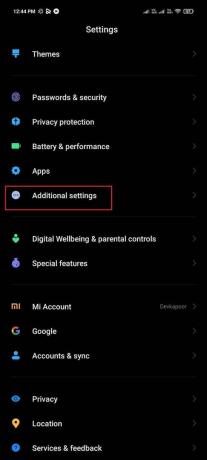
5. Нажать на Варианты разработчика. У некоторых пользователей будут варианты разработчика на главном Страница настроек или под О телефоне раздел; этот шаг будет отличаться от телефона к телефону.
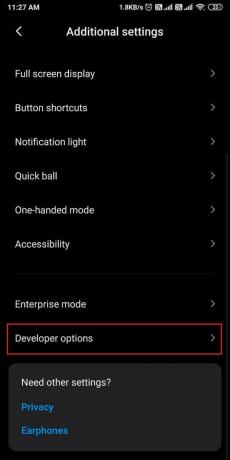
6. Наконец, из вариантов разработчика найдите объем памяти или Работающие услуги чтобы проверить состояние оперативной памяти вашего устройства, например, оставшееся пространство и место, занятое приложениями на вашем устройстве.
Метод 2: используйте сторонние приложения
Использование сторонних приложений для проверки технических характеристик вашего телефона Android - отличная идея. Мы перечисляем приложения, которые вы можете использовать на своем устройстве:
а) DevCheck
Devcheck - отличное приложение, которое позволяет пользователям проверять тип оперативной памяти телефона Android, скорость, рабочую частоту и многое другое. Чтобы использовать это приложение на своем устройстве, выполните следующие действия:
1. Направляйтесь к Google Play магазин и установить Devcheck на вашем устройстве.
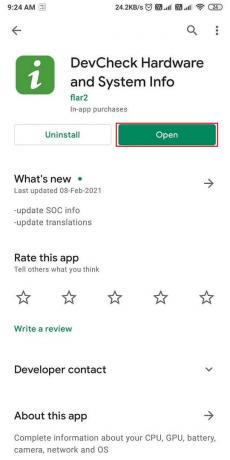
2. Запустить приложение.
3. Нажмите на Аппаратное обеспечение вкладка в верхней части экрана.
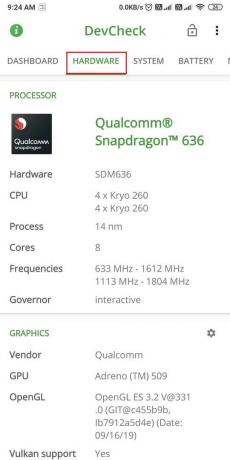
4. Прокрутите вниз до объем памяти раздел к проверьте свой тип оперативной памяти, размер и другие подобные данные. В нашем случае тип ОЗУ - LPDDR4 1333 МГц, а размер ОЗУ - 4 ГБ. Посмотрите скриншот, чтобы лучше понять.
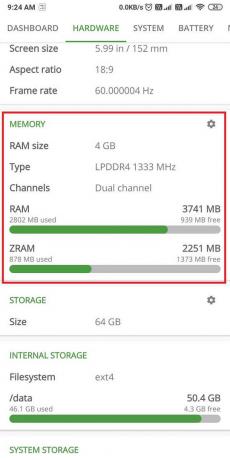
Вы можете легко проверить другие характеристики своего устройства с помощью приложения DevCheck.
б) Inware
Еще одно отличное приложение, которое вы можете использовать, - Inware; это совершенно бесплатно и просто в использовании. Inware подробно показывает все характеристики вашего устройства, включая вашу систему, устройство, оборудование и другие подобные спецификации.
1. Открыть Google Play магазин и установить Inware на вашем устройстве.

2. Запустить приложение.
3. В приложении есть разные разделы, такие как система, устройство, оборудование, память, камера, сеть, возможность подключения, аккумулятор и медиа DRM, где вы можете проверить все характеристики вашего устройства.

Если вы не знаете, как узнать, сколько оперативной памяти у вашего телефона Android, вам пригодится это приложение.
Часто задаваемые вопросы (FAQ)
Q1. Как узнать тип оперативной памяти мобильного устройства?
Чтобы узнать тип оперативной памяти вашего мобильного устройства, вы можете установить сторонние приложения, такие как DevCheck или Inware, чтобы просмотреть сведения об оперативной памяти вашего устройства. Другой вариант - получить доступ к настройкам разработчика вашего устройства. Перейдите в «Настройки»> «О телефоне»> коснитесь номера сборки 7 раз> вернитесь к основным настройкам> «Параметры разработчика»> «Память». Под памятью вы можете проверить детали RAM.
Q2. Как мне проверить характеристики своего телефона?
Вы можете легко проверить характеристики своего телефона, проверив раздел о телефоне на вашем устройстве. Откройте «Настройки»> «О телефоне». Другой вариант - использовать сторонние приложения, такие как Inware и DevCheck, чтобы получить представление о характеристиках вашего телефона. Если ты все еще не знаешь как проверить характеристики вашего телефона Android, Вы можете перейти на GSMarena в браузере и ввести модель своего телефона, чтобы проверить все характеристики телефона.
Q3. Какой тип оперативной памяти используется в смартфонах?
Недорогие смартфоны имеют оперативную память LPDDR2 (маломощная двойная скорость передачи данных 2-го поколения), тогда как флагманские устройства имеют тип оперативной памяти LPDDR4 или LPDDR4X.
Рекомендуемые:
- Как проверить, рутирован ли ваш телефон Android?
- Как проверить, поддерживает ли ваш телефон 4G Volte?
- Удалите учетную запись Google со своего Android-устройства
- Как узнать, когда кто-то деактивирует свою учетную запись Instagram
Мы надеемся, что это руководство было полезным и вы смогли проверьте тип оперативной памяти телефона Android, скорость и рабочую частоту. Если у вас все еще есть какие-либо вопросы по этой статье, не стесняйтесь задавать их в разделе комментариев.



